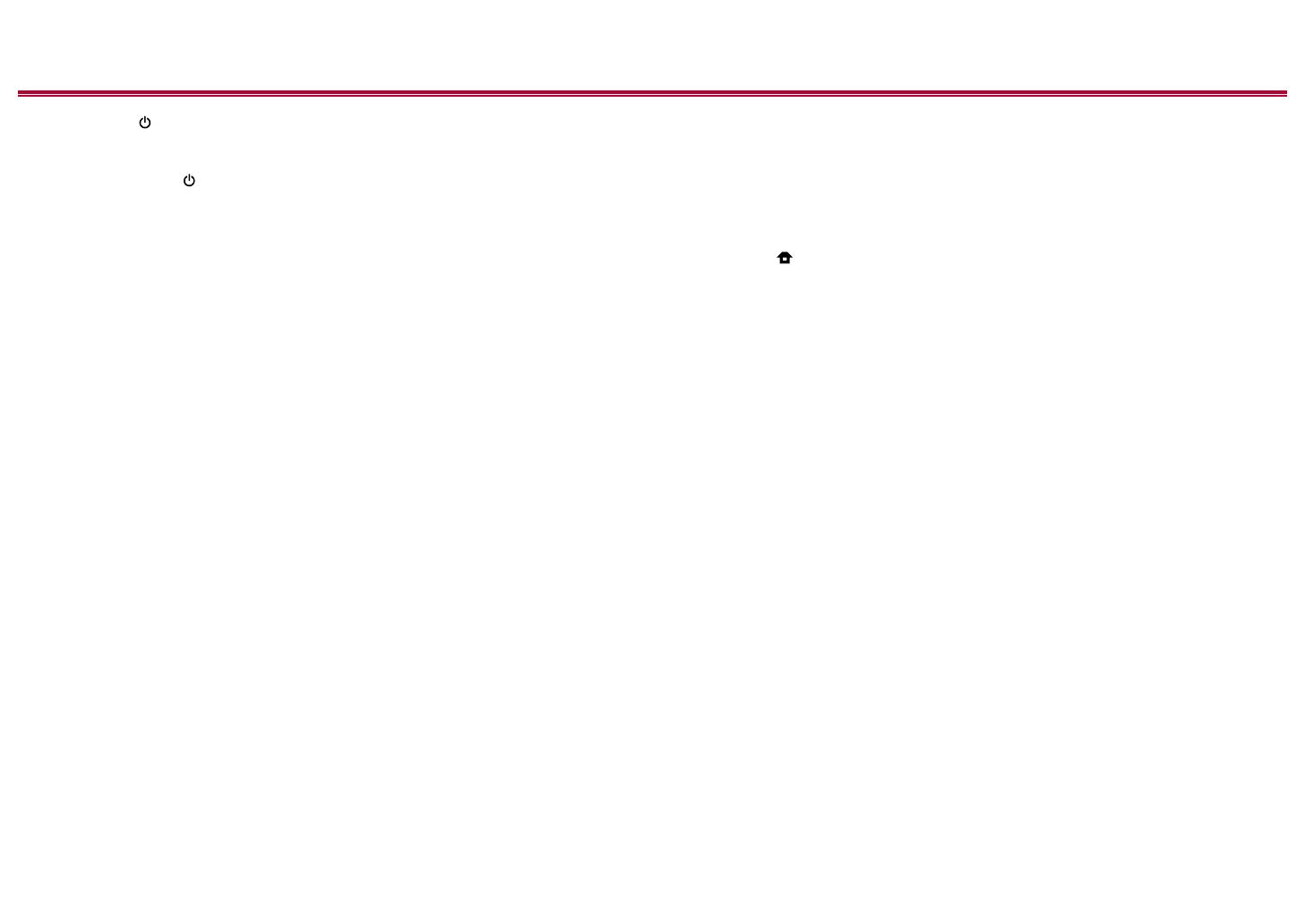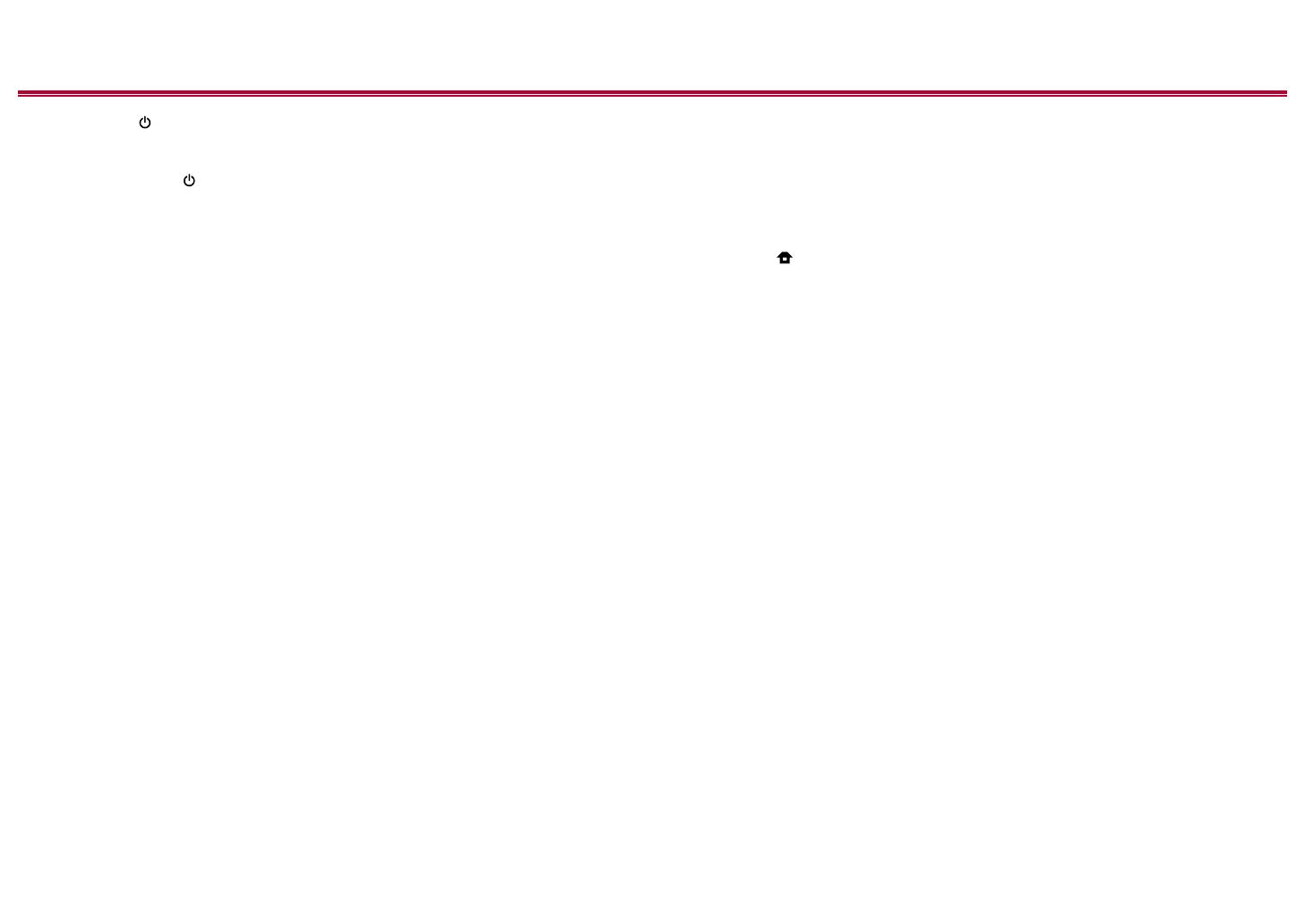
8
Frontpanel≫ Bakpanel≫ Fjärrkontroll≫
Innehåll
≫
Anslutningar
≫
Uppspelning
≫
Installation
≫
4. Tryck på STANDBY/ON på huvudapparaten för att ställa apparaten i
standbyläge. Förloppet har slutförts och din fasta programvara har uppdaterats
till senaste version.
• Använd inte på fjärrkontrollen.
Om ett felmeddelande visas
När ett fel inträar visas "- Error!" på apparatens display. ("" motsvarar ett
alfanumeriskt tecken.) Se följande beskrivningar och kontrollera.
Felkod
• -01, -10:
LAN-kabeln hittades inte. Anslut LAN-kabeln riktigt.
• -02, -03, -04, -05, -06, -11, -13, -14, -16, -17, -18, -20,
-21:
Internetanslutningsfel. Kontrollera följande:
– Om routern är på
– Om den här apparaten och routern är anslutna via nätverket
Koppla från och till apparatens och routerns nätkabel. Detta kan lösa
problemet. Om du fortfarande inte kan ansluta till internet kan det nnas ett
tillfälligt avbrott på DNS-servern eller proxyservern. Kontrollera serverns
funktionsstatus med din internetleverantör.
• Övrigt:
Efter att elkontakten tagits bort en gång, sätt i den i vägguttaget, och starta
sedan om åtgärden från början.
Uppdatera via USB
• Under uppdateringen av den fasta programvaran ska du inte göra följande:
– Koppla från och tillbaka kablar, USB-lagringsenhet, mikrofon för
högtalarinställning eller hörlurar eller utföra funktioner på apparaten som att
stänga av strömmen
– Att ansluta till den här apparaten från en dator eller en smarttelefon med
deras appar
• Förbered en USB-lagringsenhet som är 256 MB eller större. Formatet av USB-
lagringsenheter stöder FAT16 eller FAT32 lsystemformat.
– Media som sätts i en USB kortläsare kanske inte används för den här
funktionen.
– USB-lagringsenheter med en säkerhetsfunktion stöds inte.
– USB-nav och USB-lagringsenheter med navfunktion stöds inte. Anslut inte
dessa enheter till apparaten.
• Ta bort data som lagrats på USB-lagringsenheten.
• Stäng av styrenheter (dator osv.) som är anslutna till nätverket.
• Stäng av internetradio, USB-lagringsenhet eller serverinnehåll som spelas.
• Om multizonsfunktionen är aktiv, stäng av den.
• Om "HDMI CEC" är inställt på "On", ställ in det på "O".
– Tryck på för att visa Home-skärmen. Välj sedan "System Setup" -
"Hardware" - "HDMI", tryck på ENTER, välj "HDMI CEC" och välj "O".
* Beroende på USB-lagringsenheten eller dess innehåll kan det hända att det krävs
lång tid för laddning, innehållet kanske inte läses in korrekt eller strömförsörjningen
är bristfällig.
* Vårt företag tar inte på något sätt ansvar för eventuella förluster eller skadade
data, eller lagringsfel som uppstår till följd av att USB-lagringsenheten används.
Uppmärksamma detta i förväg.
* Beskrivningarna kan skilja sig från aktuella visningar på skärmen men åtgärder och
funktioner är de samma.
Uppdatering
1. Anslut USB-lagringsenheten till din dator.
2. Ladda ner len till den fasta programvaran från vårt företags webbplats till din
dator och packa upp den.
Den fasta programvarans ler har följande namn.
PIOAVR_R.zip
Packa upp len på din dator. Antalet icke uppackade ler och mappar varierar
beroende på modellen.
3. Kopiera alla uppackade ler och mappar till rotmappen på USB-
lagringsenheten.
• Se till att kopiera de uppackade lerna.
4. Anslut USB-lagringsenheten till den här apparatens USB-port.
• Om en strömadapter tillhandahålls med USB-lagringsenheten ska den
anslutas till ett hushållsuttag.
• Om USB-lagringsenheten har partitionerats kommer varje sektion att
hanteras som en fristående enhet.